
Тик Ток — это социальная сеть для создания и просмотра видеороликов. Несмотря на рост популярности TikTok по всему миру, в некоторые странах его собираются заблокировать или уже даже заблокировали. Эту соцсеть нельзя использовать в Индии, и планируется блокировка в США.
C настройкой прокси для TikTok, сможете свободно пользоваться им в любой стране мира. Ниже вы найдете подробные инструкции со скриншотами, которые помогут организовать обход блокировки TikTok на iOS, Android и Windows.
С хорошим прокси-сервером вас будет практически невозможно вычислить по IP. Сервер-посредник поможет вам подменить действительный IP-адрес и геолокацию, что позволит снять любые ограничения со стороны правительства в пользу ТикТок. Используя прокси, можно не боятся блокировки, наложенную лично на вас соцсетью или направленную на всех жителей определенной страны.
Вы сможете закрепить отдельный прокси-сервер за каждым из используемых аккаунтов. За счет этого технически все будет выглядеть так, будто страницами управляют реальные пользователи из разных геолокаций.
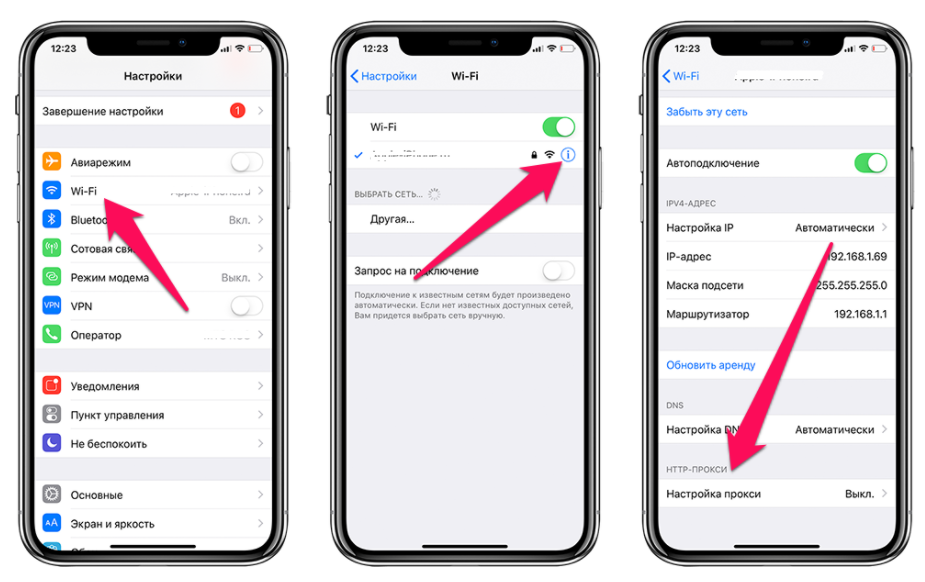
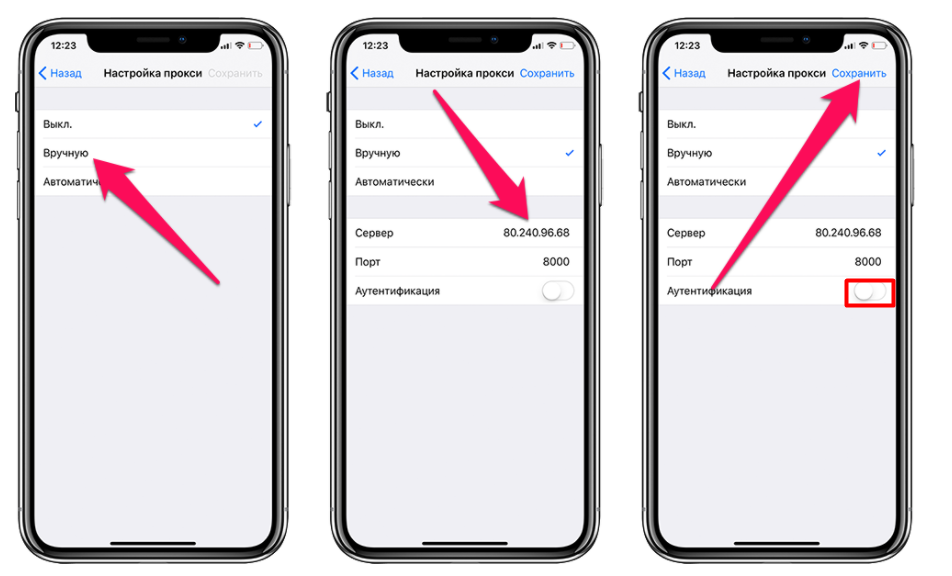
Первым делом определитесь, есть ли у вашего мобильного устройства root-права или нет. Сделать это можно, скачав приложение Root Checker. После установки запустите его на своем мобильном устройстве, а затем выполните проверку.
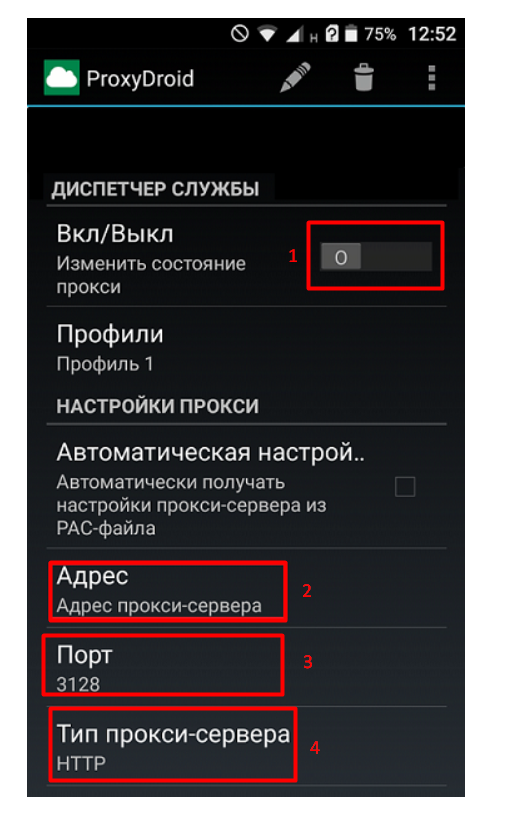
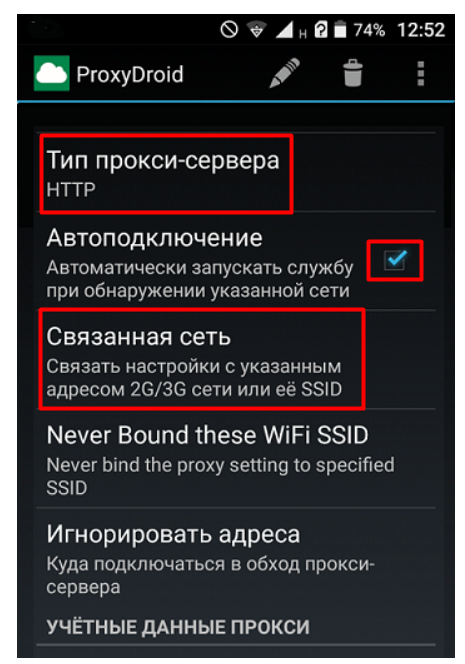
Вышеперечисленные инструкции для Android-устройств без root-прав подходят, чтобы настроить прокси для Тик Ток при использовании Wi-Fi. Если же вам нужно подключить прокси-сервер для переходов по сети 2G, 3G или 4G, тогда стоит скачать на свой гаджет мобильный браузер. Для этого подойдут приложения по типу Firefox, Habit browser, Opera и др. Настроить прокси-сервер в них можно будет по тому же принципу, перейдя в их настройки.
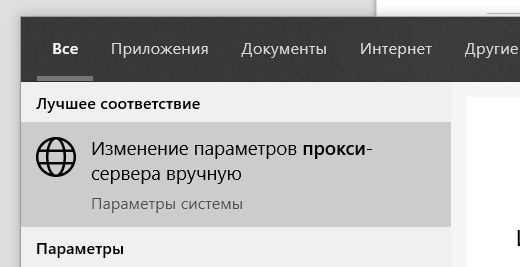
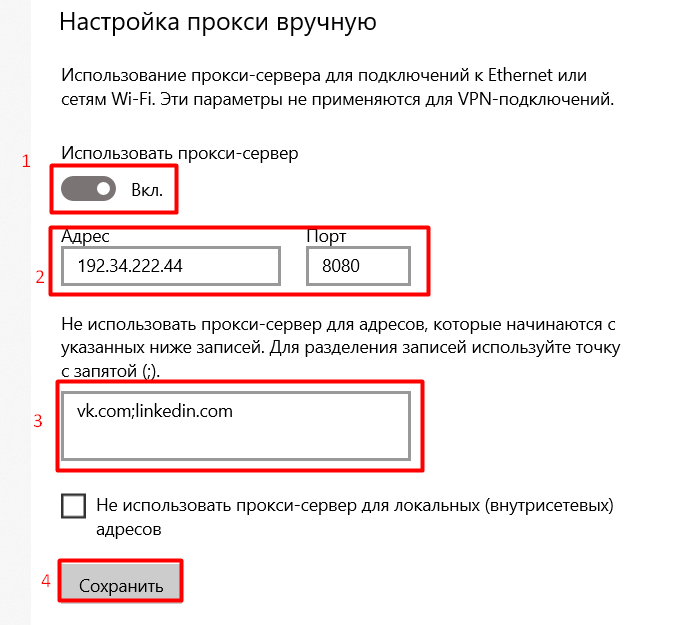
На других версиях этой операционной системы настройка прокси-сервера будет проходить по тому же принципу. Вам нужно будет лишь зайти в сетевые настройки, поставить галочку для соединения через прокси, ввести данные прокси-сервера и сохранить изменения.
Приобретайте прокси-сервера для TikTok, выдаваемые в индивидуальное пользование. Они работают гораздо быстрей и стабильней общедоступных серверов из интернета, а так же сохранят ваши личные данные и обезопасят аккаунт/ы.
Комментарии: 0